很多亲们表示还不了解PPT制作沙漏动画效果的操作,为此,下面小编就带来了PPT制作沙漏动画效果的操作教程哦。
PPT制作沙漏动画效果的操作方法
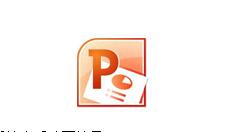
1、PPT幻灯片中,点击“插入”“形状”“梯形”,画出一个大小合适的梯形。
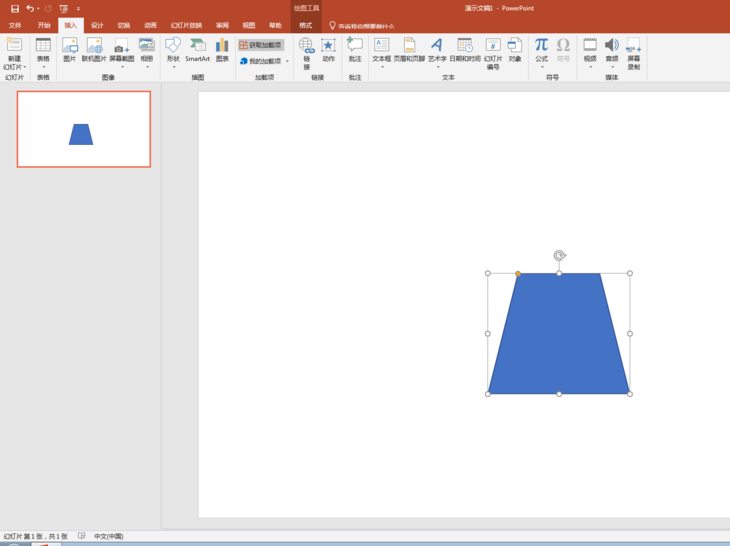
2、调整梯形的形状,制作成尖口瓶形状,设置白色填充,淡灰色边框。然后,复制、垂直旋转,上下对在一起,制作出沙漏形状。
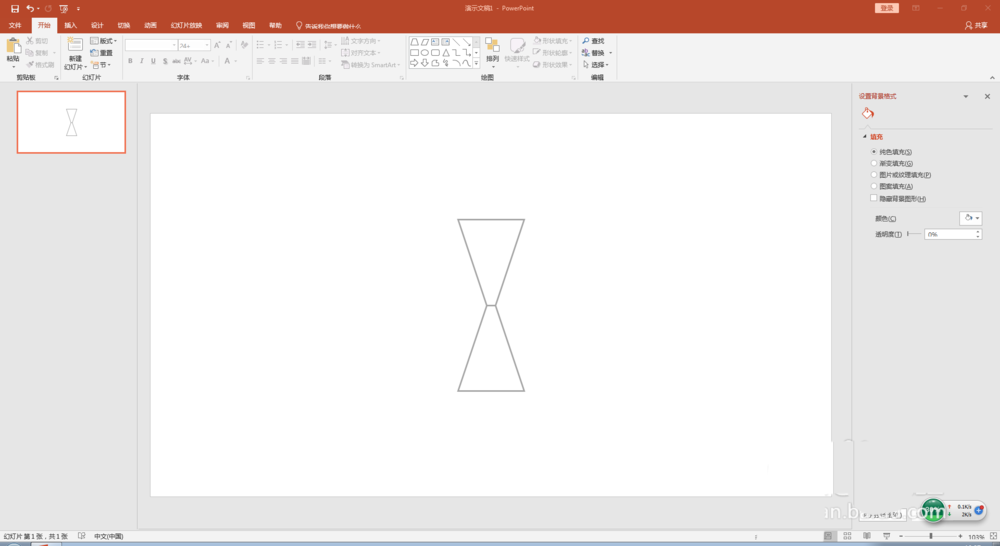
3、复制制作好的沙漏,设置无边框,天蓝色填充。
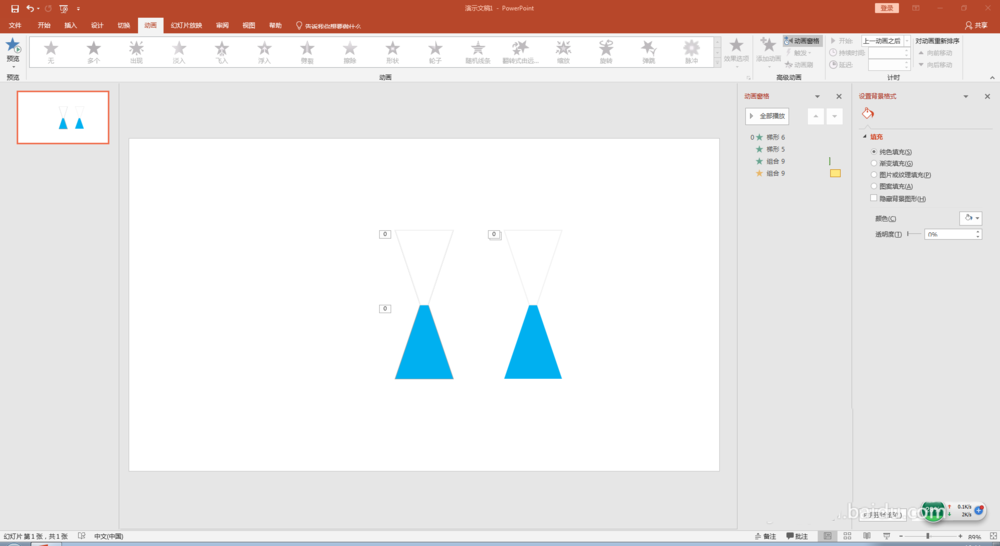
4、将蓝色填充的部分与原来位置的沙漏叠放,为叠加上去的沙漏添加“擦除“动画,下面的和下面的擦除方向相反。”擦除“完成添加”消失“动画。
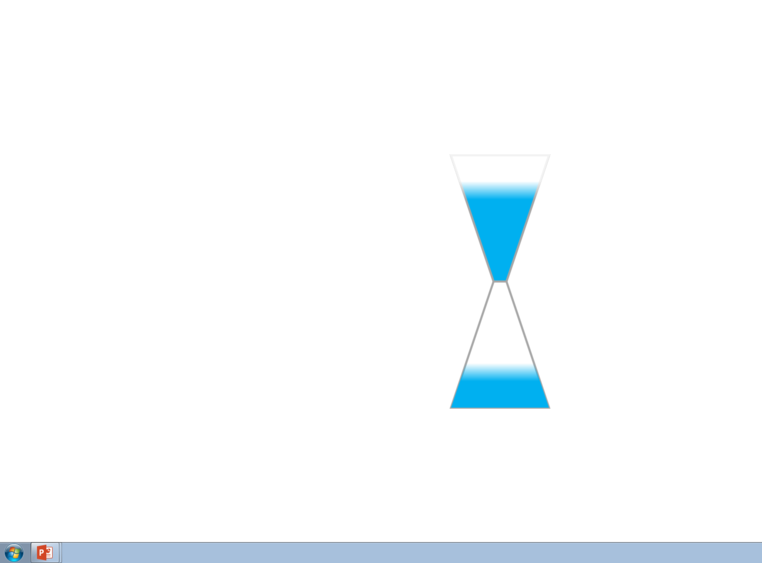
5、将沙漏再次复制,为复制的沙漏添加”出现“”陀螺旋“动画,叠放在原沙漏上面。
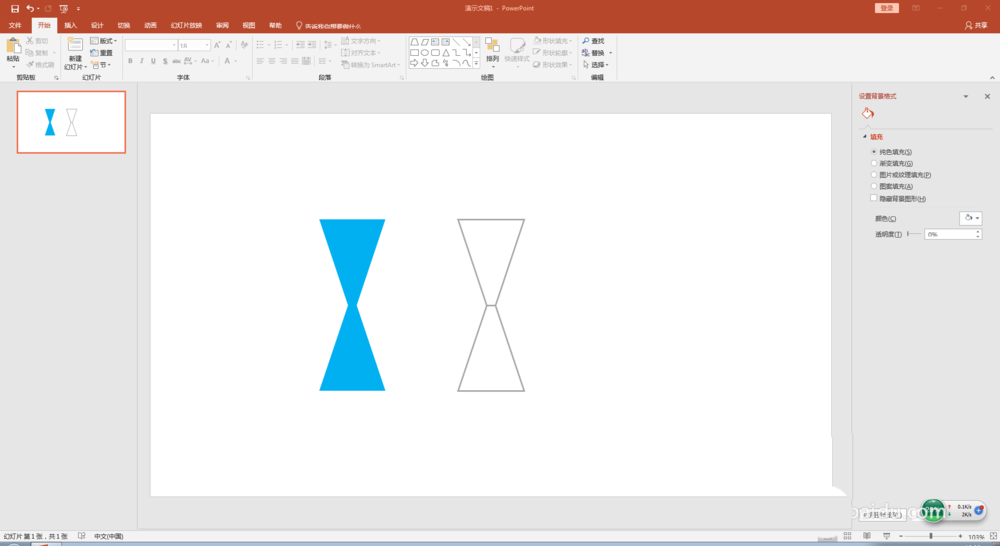
6、放映幻灯片,欣赏沙漏效果及完成后翻转效果。
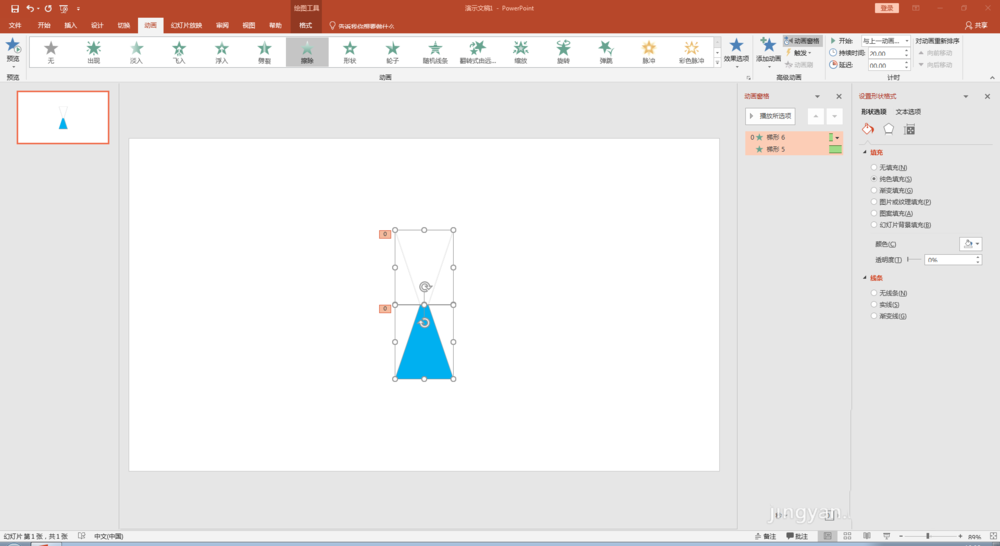
各位小伙伴们,看完上面的精彩内容,都清楚PPT制作沙漏动画效果的操作方法了吧!


